亚马逊云科技提供了一个强大的云计算平台,其中亚马逊免费云服务器是最受欢迎的服务之一,用户可以申请创建免费的云服务器来运行应用程序,期间提供了一定量的免费使用配置。那么怎么申请呢?本文教程将一步步讲解亚马逊免费云服务器的申请与使用。
亚马逊云科技目前提供Amazon EC2免费云服务器,是一款弹性、安全、高可用的云服务器。Amazon EC2免费云服务器支持每月 750 个小时的 Linux、RHEL 或 SLES t2.micro/t3.micro 实例使用时间,或者每月 750 个小时的 Windows t2.micro 或 t3.micro 实例使用时间、每月 750 小时无实例类型限制的公有 IPv4 地址使用时间。
点击查看:亚马逊云科技免费云服务器
一、亚马逊免费云服务器申请
1、注册账号(1)首先进入到亚马逊Amazon免费产品申请页面,这里我们可以看到Amazon EC2免费云服务器。
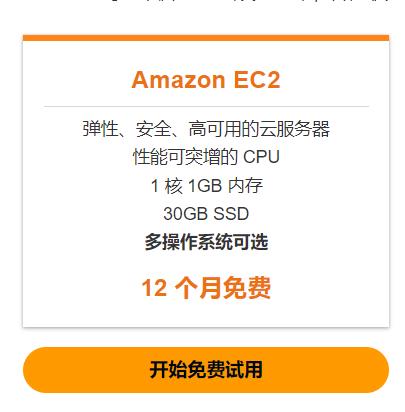
(2)点击开始免费试用,然后开始注册账号。
相关推荐:《亚马逊云科技海外账号注册流程图解》
2、选择主机(1)注册成功后登录账号,然后选择你想要使用的服务器所在的区域,包括了中国、美国、东京、首尔、新加坡、悉尼、孟买、俄勒冈、法兰克福、爱尔兰、伦敦、巴黎等。
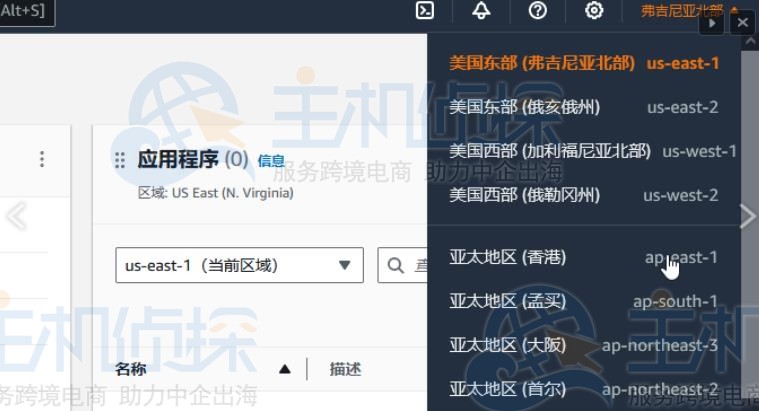
(2)再点击左上角的服务产品,点击“计算”服务中EC2。

(3)接下来,就进入到了Amazon EC2申请页面了,点击“启动实例”。
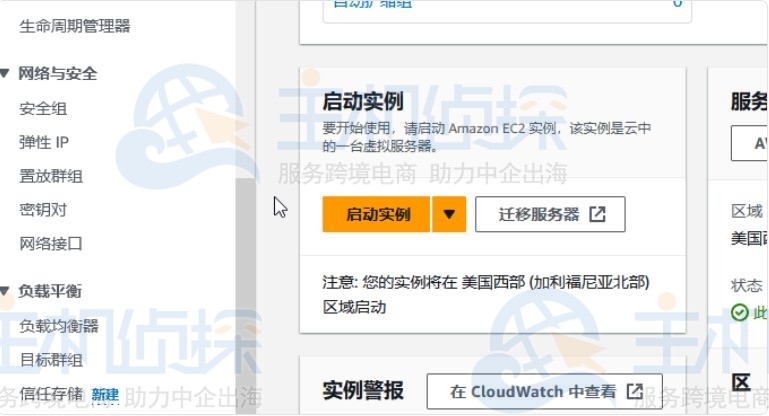
(4)选择你想使用的服务器操作系统、CPU、内存等。

(1)亚马逊Amazon EC2创建的主机默认是需要使用密钥登录的,点击下面的“创建密钥”。
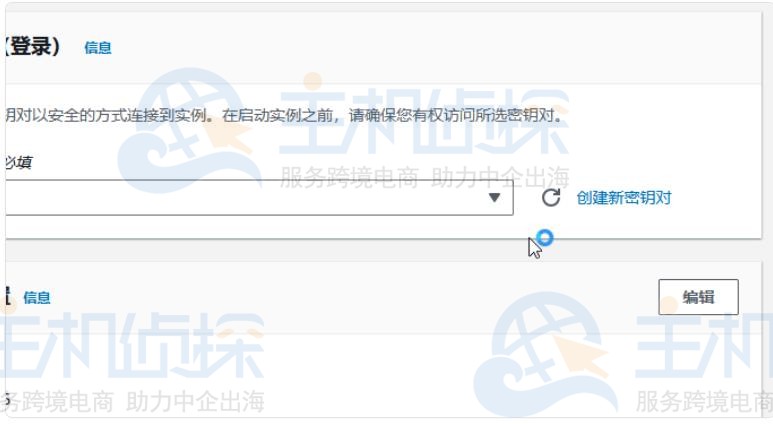
(2)然后选择你想要的私钥的格式,完成提交后下载。
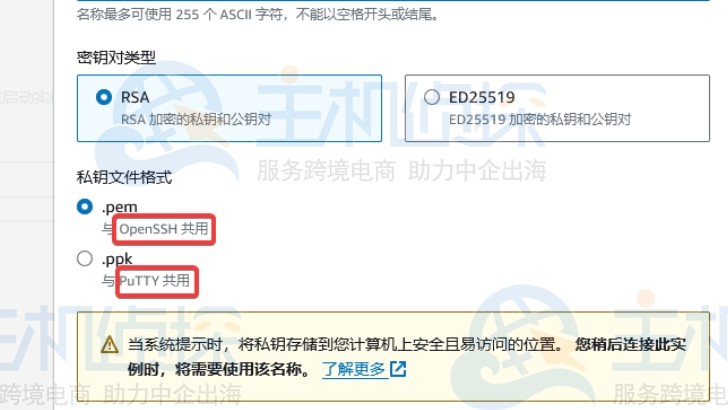
如果你对云服务器的安全性要求不高,只要用来建站等之用,可以将S-S-H连接设置为对所有IP开放,同时开放所有流量,设置完成后,提交即可,等待亚马逊Amazon EC2申请成功。
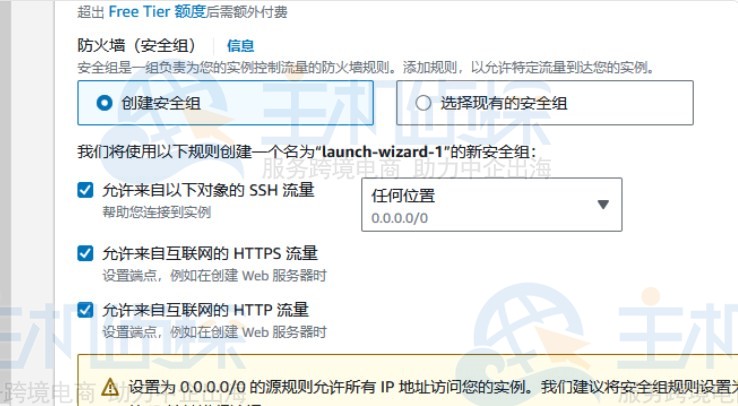
(1)进入到亚马逊Amazon EC2实例管理页面,这里可以看到刚刚创建的主机了。
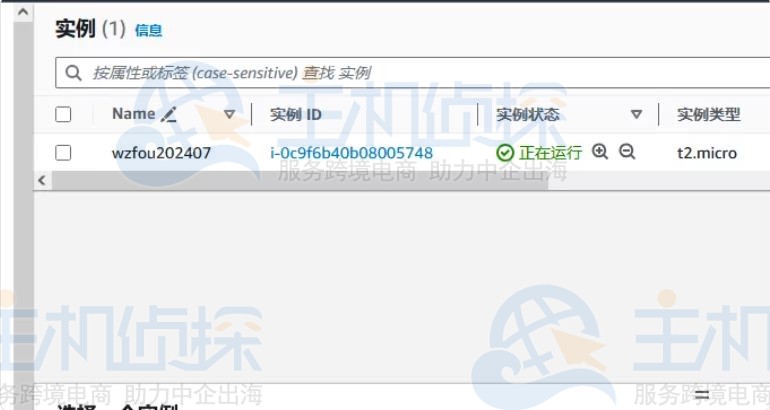
(2)右上角可以对亚马逊Amazon EC2主机进行关机、重启等操作。
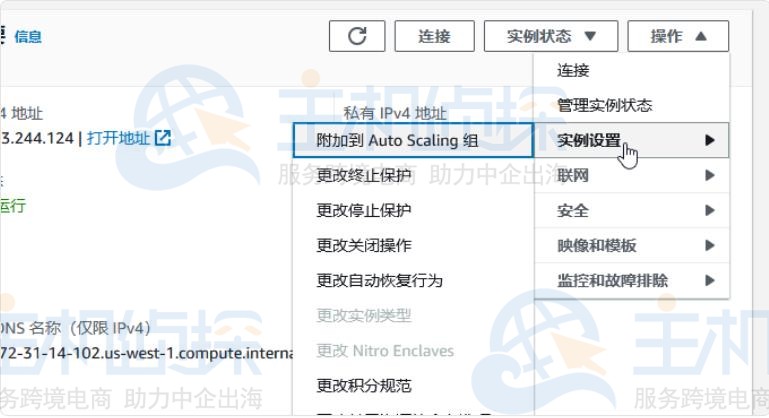
(3)亚马逊Amazon EC2连接客户端支持多种方式,可以直接使用亚马逊Amazon EC2提供的在线连接主机的方式。
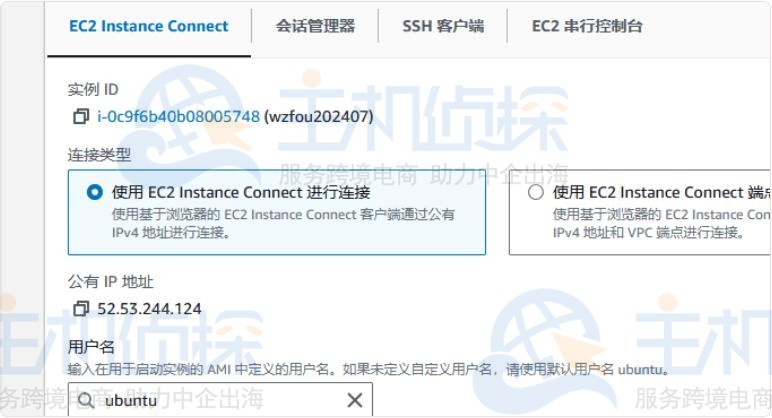
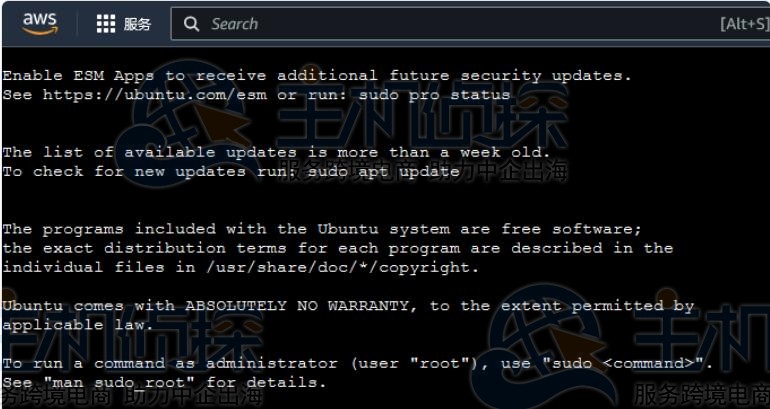
(4)也可以使用XShell、Putty等登录。
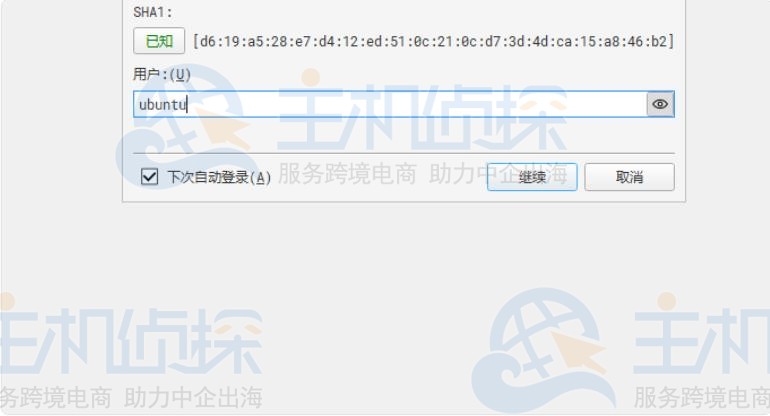
(5)登录时选择刚刚下载下来的密钥文件。
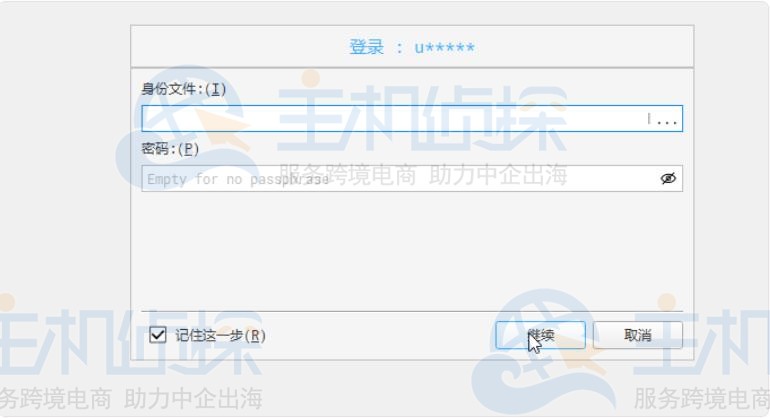
注意:Ubuntu操作系统默认的使用的用户名是ubuntu,所以有的时候需要root权限时,可以使用“Sudo -i”命令获得root权限。
2、关闭亚马逊免费云服务器实例亚马逊Amazon EC2可以免费使用一年,由于是信用卡扣费,所以一定要注意自己的配置是否超过了免费额度。如果不想用的话,记得“终止”主机,而不是“停止”。
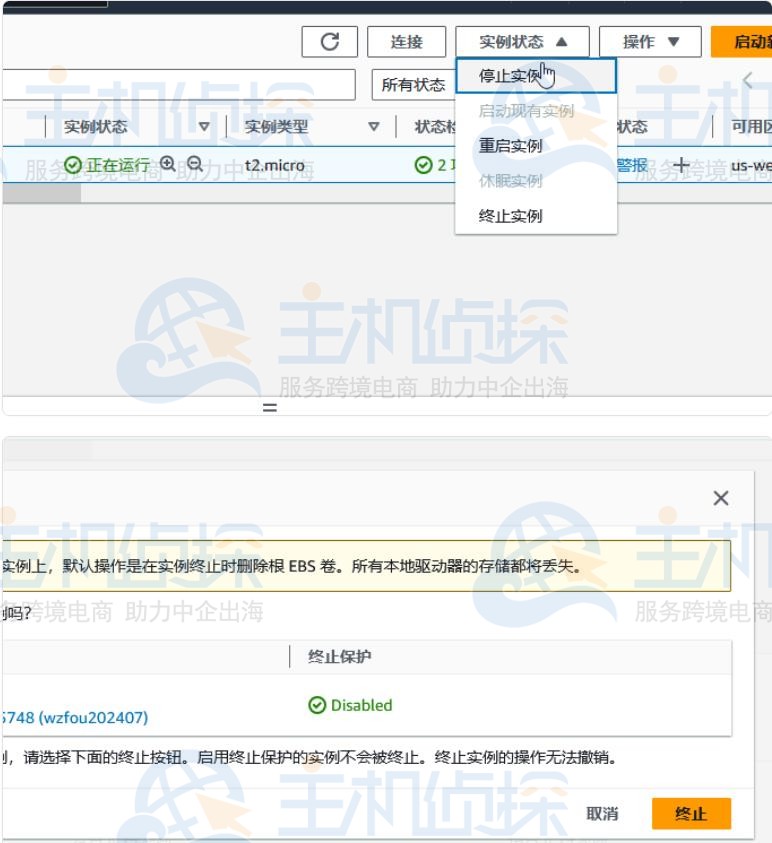
相关推荐:
(本文由美国主机侦探原创,转载请注明出处“美国主机侦探”和原文地址!)

微信扫码加好友进群
主机优惠码及时掌握

QQ群号:938255063
主机优惠发布与交流







